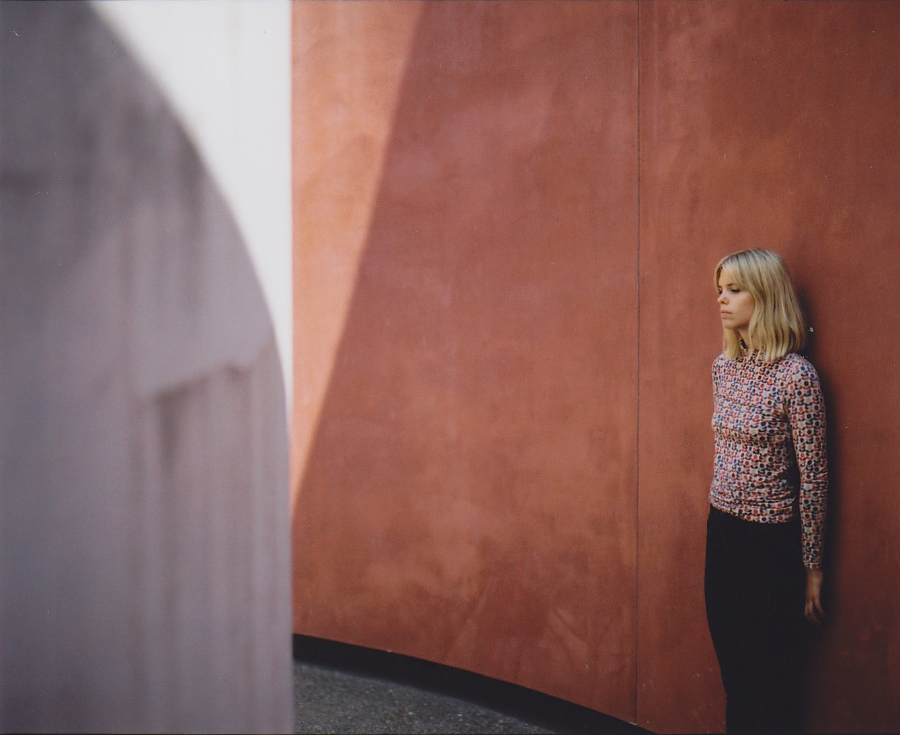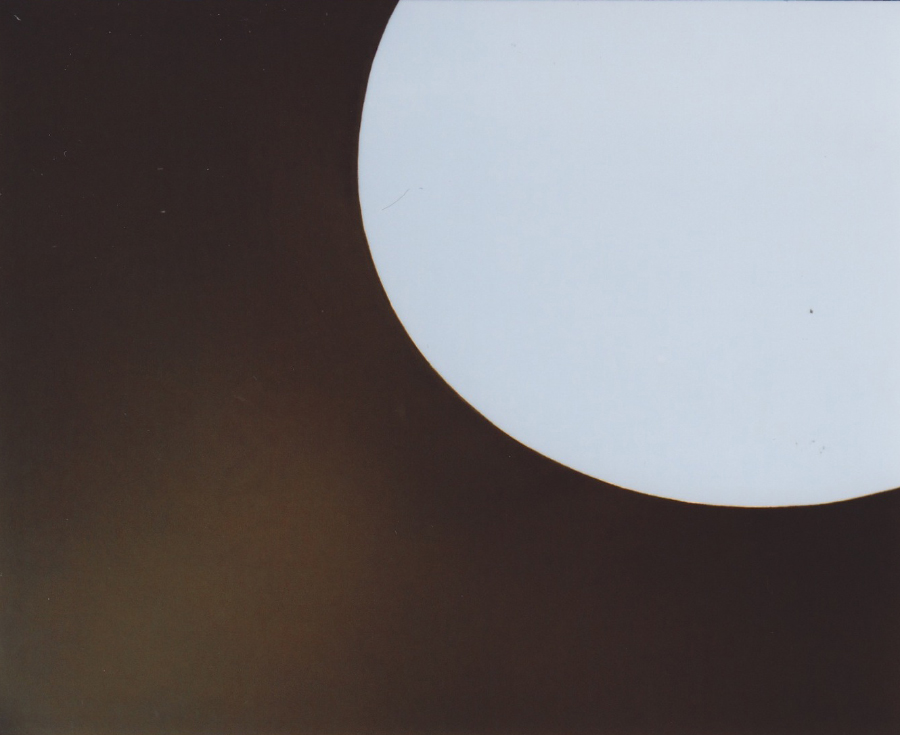Det är ju så mörkt nu för tiden så de flesta av mina bilder blir såhär gula och fula (jag använder aldrig blixt). Ibland kan vitbalans vara så himla knepigt, men ett första steg är att ställa in kameran i förväg. Det hade jag försökt göra här, men det gick sådär som ni kan se.
Men då är det tur att Photoshop finns, efter en svängom där så blir bilden såhär fin! Liksom lite vintageaktig också. Här kommer en tutorial i hur du kan rätta till vitbalansen i dina fotografier.
Börja med att öppna bilden i photoshop (jag har PS6 på engelska) och klicka fram photo filter. Vet tyvärr inte vad det kallas i svenska PS.
Välj någon av de färgnyanser som finns förinställda, eller gör din egen. Jag gjorde den här blåaktiga. Då blev bilden lite kallare som ni ser.
Men för mörk är den. Klicka fram levels/nivåer.
Dra i det högra reglaget (det som ger siffran 217 i det här fallet) för att ljusa upp bilden, i det vänstra reglaget för att öka kontrasten och i det mittersta för att justera mellantoner. Jag ljusade bara upp den här bilden.
Klicka sedan på selective color.
Här kan du välja vilken färg i bilden du vill påverka. I sådana här varma bilder brukar det vara bra att klicka fram färgen gul och sedan dra lite i reglagen för att se hur färgen påverkas. Här drog jag ner svart till -100%, då försvann mycket av det gula.
Men jag var fortfarande inte helt nöjd, så nästa steg var color balance/färgbalans.
Här ändrade jag färgerna lite åt olika håll som ni ser. Exempelvis ville jag ha lite mer cyan och grönt i bilden.
Tada! Lite mättnad försvinner på vägen och bilden blir liksom lite gråare i tonen, men jag tycker att det funkar bra. Men det är ju såklart en smaksak.
Men nu har jag en fråga till er som är PS-kunniga. Jag fotar ju ofta i rawformat, men Adobe camera raw öppnas inte automatiskt när jag drar in mina bilder i Photoshop. Varför? Hade jag haft Camera raw hade det varit mycket enklare att justera vitbalansen, inte sant?
Translation: A tutorial of how you can change the whitebalance of a photo in Photoshop.